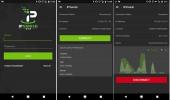Najboljši Kodi dodatki za otroke, ki so varni in delujejo
Če ste navaden Kodi uporabnik, boste vedeli, da je odličen za ogled vseh oddaj in filmov, ki jih imate radi. Toda ali ste vedeli, da lahko na Kodiju najdete tudi čudovito vsebino za svoje otroke? Da bomo vaše malčke zabavali, bomo danes preučili nekaj najboljši dodatki Kodi za otroke in pokazati, kako jih namestiti in uporabljati.

30-dnevna garancija za vračilo denarja
Uporabite VPN z Kodi
Preden se lotimo podrobnosti dodatkov, se moramo najprej pogovoriti o pomembnosti uporabe VPN-ja. Čeprav je sama programska oprema Kodi odprtokodna in zakonit za uporabo, nekatere dodatke, ki so na voljo zanj, ustvarijo tretji razvijalci in zato obstajajo v zakoniti sivi coni. Glede na zakone v regiji, v kateri živite, vam lahko uporaba dodatkov Kodi prek nezavarovane internetne povezave naloži denarno kazen ali celo kazenski pregon za dostop do vsebine, zaščitene z avtorskimi pravicami.
Da se to ne bi zgodilo, je najboljši način za varno uporabo VPN. To je majhen del programske opreme, ki je nameščen na vašem računalniku in šifrira ves vaš internetni promet, preden je poslan iz vašega omrežja. Tole
šifriranje pomeni da nihče - niti vaš ponudnik internetnih storitev - ne vidi, do katere vsebine dostopate ali jo prenašate. Ko gre za izbiro VPN-ja, morate upoštevati več ključnih dejavnikov, vključno s številom strežnikov, ki so na voljo, hitrostjo povezave in ali Ponudnik VPN vodi dnevnike vaše uporabe interneta.Priporočamo IPVanish
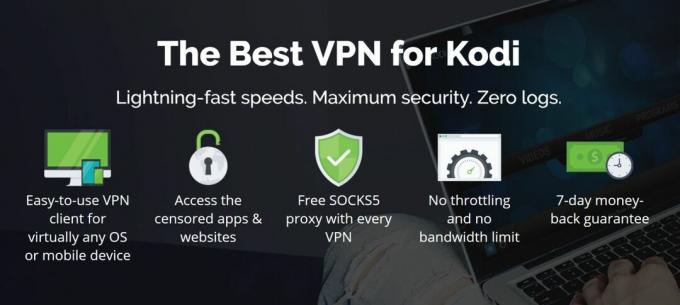
Glede na te dejavnike je ponudnik VPN, ki ga priporočamo za uporabo dodatkov s Kodi IPVanish. Njihova storitev je hitro strela, ima več kot 850 strežnikov v več kot 60 različnih državah in imajo strogo politiko brez zapisovanja, tako da vaše dejavnosti ne bodo nikoli zabeležene. Namestitev in uporaba programske opreme je enostavna in jo je mogoče namestiti v računalnike, računalnike Mac, Android in iOS.
*** IPVanish ponuja 7-dnevno garancijo za vračilo denarja, kar pomeni, da imate teden dni časa, da preizkusite varnost. Prosimo, upoštevajte, da Bralci nasvetov zasvojenosti lahko prihranite tukaj ogromnih 60% o letnem načrtu IPVanish, tako da je mesečna cena padla na samo 4,87 dolarja na mesec.
Zdaj, ko je razvrščeno, lahko preidemo na dodatke.
1. TubTub
Če želite enega največjih izbor otroških risank, TV oddaj in filmov, potem si oglejte TubTub. Ima vse, od sodobnih risank do oddaj in filmov, ki ste jih imeli radi kot otrok. Ker so nekatere vsebine iz 90., 80. let ali starejše, ni na voljo v visoki kakovosti. Nekateri potoki se tudi počasi nalagajo. Če pa se strinjate s tem, potem lahko najdete največji izbor otroške vsebine, vključno z vsemi klasičnimi oddajami, s katerimi ste odrasli, in jih delite s svojimi otroki.
Namestitev TubTub-a na Kodi je enostavna. Samo sledite tem korakom:
- Začnite na domači strani Kodi
- Kliknite na ikona nastavitev, nato pa pojdite na Upravitelj datotek
- Kliknite na Dodajte vir
- Kliknite polje, kjer piše <Noben>
- Vnesite v ta URL: http://srp.nu/ Pazite, da ga vtipkate točno tako, kot je napisano, vključno z http://, ali ne bo delovalo
- Vira navedite ime. Poimenovali ga bomo superrepo
- Kliknite v redu
- Vrni se na svoje domači zaslon
- Kliknite na Dodatki
- Kliknite ikono, ki je videti kot odprta škatla
- Kliknite na Namestitev iz zip datoteke
- Kliknite na superrepo, nato naprej kripton, nato naprej skladišč, nato naprej superrepo, nato naprej superrepo.krypton.repositories-0.7.04.zip
- Počakajte trenutek in ko bo vir nameščen, boste videli obvestilo
- Kliknite na Namestitev iz skladišča
- Kliknite na SuperRepo repozitoriji [Krypton] [v7]
- Kliknite na Repozitorij dodatkov, nato naprej SuperRepo žanrski otroci [Krypton] [v7]
- Odpre se zaslon z opisom otroškega skladišča. Izberite Namestite iz menija na dnu
- Počakajte trenutek in po namestitvi skladišča boste videli obvestilo
- Kliknite na Namestitev iz skladišča
- Kliknite na SuperRepo žanrski otroci [Krypton] [v7]
- Kliknite Video dodateks
- Kliknite na TubTub
- Odpre se zaslon z opisom dodatka. Izberite Namestite iz menija na dnu
- Počakajte trenutek in ko boste dodatek namestili, boste videli obvestilo
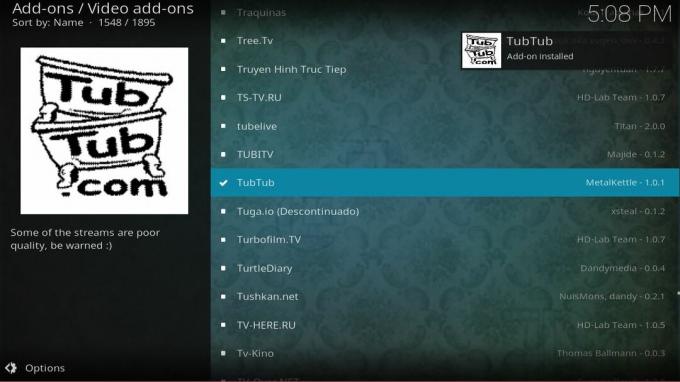
In tukaj je, kako uporabiti dodatek TubTub, ko je nameščen:
- Začnite na svojem Kodi-ju domača stran
- Pojdi do Dodatki
- Izberite TubTub
- Videli boste kategorije, kot so Toons, Družina, Filmi, Otroci, Komedije in še več
- Kliknite na odsek, na primer Toons ali Kids, in prikazal se bo seznam risank, TV epizod ali filmov.
- Kliknite kateri koli naslov in tok se bo začel
Prosimo, upoštevajte: SuperRepo je ogromno skladišča zaradi svoje velikosti, vendar ne opravi veliko dela, da jih posodablja. Zaradi tega se lahko nekateri uporabniki pojavijo težave z namestitvijo. Prosimo, da bodite vztrajni in še naprej poskušate. V času pisanja so vsa naša navodila preverjena, da delujejo.
2. CartoonHD
Vsebina v CartoonHD je, kot je obljubljeno, v visoki ločljivosti s kakovostnimi tokovi, ki so vedno dovolj hitri. Kljub imenu se dodatek dejansko osredotoča tako na živo delovanje kot na animirani filmi ki so privlačni za otroke. Vendar pa je tam tudi nekaj vsebine, kot so akcijski filmi, ki bi bili všeč najstnikom, vendar jih je manj primerno za majhne otroke, zato boste želeli paziti, kaj vaš otrok gleda, ko to uporablja dodatek Če pa nimate nič proti nadzorovanju otrokovega ogleda in želite, da se dodatek z najnovejšimi in klasičnimi otroškimi filmi predvaja v visoki ločljivosti, je CartoonHD vreden preverjanja.
Tukaj je opisano, kako namestiti dodatek CartoonHD:
- Če še nimate nameščenega odlagališča SuperRepo, sledite navodilom, kot je napisano v zgornjem razdelku na TubTub.
- Pojdi na svoje domači zaslon
- Kliknite na Dodatki
- Kliknite ikono, ki je videti kot odprta škatla
- Kliknite na Namestitev iz skladišča
- Kliknite na SuperRepo žanrski otroci [Krypton] [v7]
- Kliknite Video dodatki
- Kliknite na CartoonHD
- Odpre se zaslon z opisom dodatka. Izberite Namestite iz menija na dnu
- Počakajte trenutek in ko boste dodatek namestili, boste videli obvestilo

In tukaj je, kako ga uporabiti, ko je nameščen:
- Začnite na svojem Kodi-ju domača stran
- Pojdi do Dodatki
- Izberite CartoonHD
- Videli boste kategorije, kot so Kids Latest, Kids Popular, Filmi / Najnovejši televizijski filmi in Filmi / TV Popularno, pa tudi Iskanje
- Oddelek Kids Popular je eden najboljših. Kliknite na to in videli boste seznam priljubljenih filmov
- Kliknite kateri koli naslov filma in tok se bo začel
3. Disney Junior
Če imajo vaši otroci radi Disneyjev kanal, jim bo verjetno všeč ogled Disney Junior. Ta kanal je namenjen otrokom do 8 let in ima svetle, barvite, vesele izvirne risane programe. Vendar pa je uporaba spletnega mesta Disney kanal lahko bolečina. Namesto tega lahko uporabite dodatek Disney Junior za pretok te iste vsebine skozi namestitev Kodi. Ker ta dodatek prikazuje videoposnetek, ki je bil posnet neposredno s spletnega mesta Disney, so tokovi vedno izjemno kakovostni in dovolj hitri, da jih je mogoče udobno gledati.
Takole lahko na svoj Kodi namestite dodatek Disney Junior:
- Če še nimate nameščenega odlagališča SuperRepo, sledite navodilom, opisanim v zgornjem razdelku dodatka TubTub.
- Pojdi na svoje domači zaslon
- Kliknite na Dodatki
- Kliknite ikono, ki je videti kot odprta škatla
- Kliknite na Namestitev iz skladišča
- Kliknite na SuperRepo žanrski otroci [Krypton] [v7]
- Kliknite Video dodatki
- Kliknite na Disney Junior
- Odpre se zaslon z opisom dodatka. Izberite Namestite iz menija na dnu
- Počakajte trenutek in ko boste dodatek namestili, boste videli obvestilo

Takole lahko uporabite dodatek Disney Junior:
- Začnite na svojem Kodi-ju domača stran
- Pojdi do Dodatki
- Izberite Disney Junior
- Videli boste kategorije, kot so Lion Guard, Mickey Mouse Clubhouse in Minnie's Bow-Toons
- Kliknite katero koli kategorijo in nato katero koli mapo, da izberete oddajo
- Ko izberete oddajo, se bo tok začel
- Opomba: ta dodatek lahko naloži kategorije nekoliko počasi, zato bodite potrpežljivi, če traja nekaj časa in bo deloval sčasoma. Ko se tokovi začnejo sami, so vedno zelo hitri
4. Učna cona
Za nekaj malo drugačnega lahko starejši otroci dobijo veliko informacij iz dodatka Učna cona. Ta dodatek je poln predavanj in predstavitev z izobraževalnimi temami, in čeprav ima veliko dodiplomske vsebine, je tudi tu nekaj vsebine na srednji šoli. Če je vaš otrok svetel in radoveden, potem zagotovo dobi vrednost na nekaterih od teh predavanj. Vključene teme vključujejo znanost, matematiko, hrano in družbene vede. Moč tega dodatka je, da ima vse vrste kakovostnih pogovorov, zato če gledate zanimiv razred, potem lahko najdete še veliko podobnega gradiva.
Dodatek Učna cona lahko namestite takole:
- Začnite na svojem Kodi-ju domača stran
- Kliknite na ikona nastavitev, nato pa pojdite na Upravitelj datotek
- Kliknite na Dodajte vir
- Kliknite na polje, kjer piše
- Vnesite v ta URL: http://fusion.tvaddons.co/ Pazite, da ga vtipkate točno tako, kot je napisano, vključno z http://, ali ne bo delovalo
- Vira navedite ime. Poimenovali ga bomo fuzija
- Kliknite v redu
- Vrni se na svoje domači zaslon
- Kliknite na Dodatki
- Kliknite ikono, ki je videti kot odprta škatla
- Kliknite na Namestitev iz zip datoteke
- Kliknite na fuzija, nato naprej kodi-repos, nato naprej angleščina, nato naprej repozitorij.xbmchub-3.0.0.zip
- Počakajte trenutek in ko bo vir nameščen, boste videli obvestilo
- Kliknite na Namestitev iz skladišča
- Kliknite na TVADDONS.CO Repozitorij dodatkov
- Kliknite Video dodatki
- Kliknite na Učna cona
- Odpre se zaslon z opisom dodatka. Izberite Namestite iz menija na dnu
- Počakajte trenutek in ko boste dodatek namestili, boste videli obvestilo

Tukaj je opisano, kako uporabljati dodatek Učna cona:
- Začnite na svojem Kodi-ju domača stran
- Pojdi do Dodatki
- Izberite Učna cona
- Videli boste kategorije, kot so kuhanje, matematika, znanost ali humanistika
- Kliknite katero koli kategorijo in prikazan bo seznam tem, znotraj vsake teme pa je nabor pogovorov
- Izberite pogovor in nato se bo začela epizoda in pretok
Zaključek
Ti dodatki vključujejo veliko vsebine, s katero bodo vaši otroci zabavali in bili srečni. Kaj misliš? Ali so obstajajo dodatki ki jih imate radi do svojih otrok, ki jih nismo vključili? Potem nas obvestite! Če potrebujete pomoč pri namestitvi ali uporabi katerega koli od teh dodatkov, nam pustite komentar spodaj. Veselo gledanje s svojimi otroki!
Iskanje
Zadnje Objave
Konfigurirajte Kodi in namestite dodatke s programom Indigo Toolkit
Če s Kodijem veliko sodelujete in pogosto nameščate dodatke, potem ...
Dodatek Maverick Kodi: Ali je Maverick zakonit in varen? Kako namestiti?
Maverick TV je eden najbolj priljubljenih dodatkov za Kodi, ki se u...
Izdelano v Kanadi IPTV Dodatek - Kako namestiti in uporabljati
Čeprav je njegovo ime lahko zavajajoče, dodatek Made in Canada IPTV...